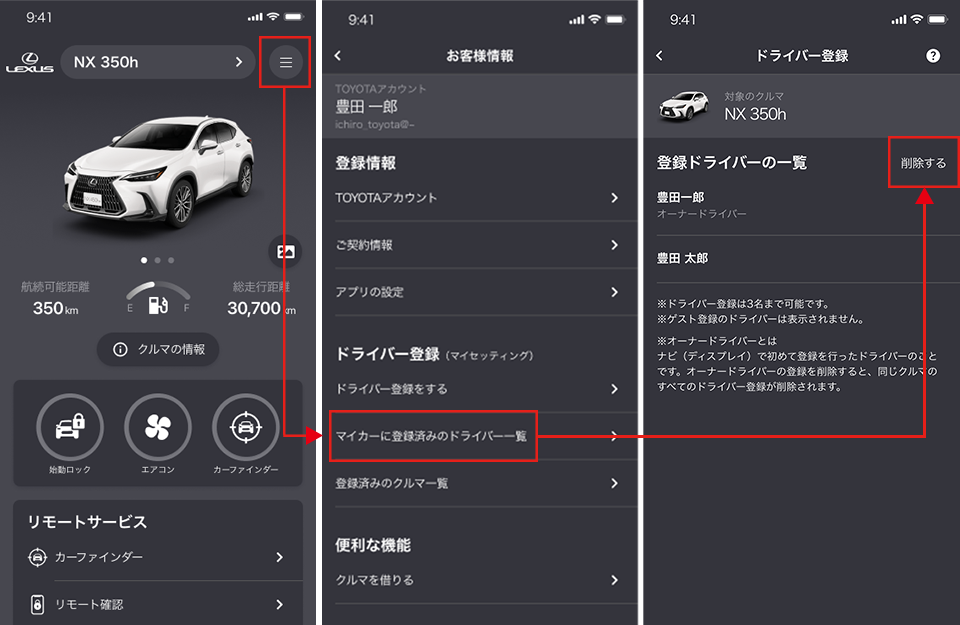マイセッティング
- お車がドライバーを認識し、
シート位置やナビゲーションなどの設定を
自動で反映します。
MOVIE
ご利用するためには
マイセッティングのご利用には
以下の手続きが必要です
- 1.G-Linkのご契約
- 2.My LEXUS(アプリ)のインストール
- 3.「TOYOTAアカウント」の取得
- 4.ドライバー登録
- 5.ドライバーの認識方法の設定
※詳細は、サービスご利用方法詳細をご確認ください。
ご利用方法
ドライバー登録
お車に自分の設定を記憶させるための登録方法です
- ①ディスプレイの設定メニュー>ドライバーから「新しいドライバーの登録」をタップ
- ②ドライバー登録画面で「登録する」をタップするとQRコードが表示
- ③My LEXUSアプリのドライバー登録によりQRコードを読み取る
- ④アプリからドライバー名を設定する
- ⑤ディスプレイの「確認しました」をタップ
※ドライバー登録直後の車両およびマルチメディア設定は初期設定の値に戻ります。別の対応車両でマイセッティングを利用している場合は、マルチメディア設定は別の対応車両の設定が引き継がれます。
※標準装備・メーカーオプションのドライブレコーダーをお使いの場合、ドライバー登録の設定後、ドライブレコーダーの設定がOFF(初期設定)になります。必要に応じて、ディスプレイ(ナビ)でドライブレコーダーの設定をONにしてください。G-Linkの解約後も、ドライブレコーダーの設定がOFFになります。
なお、2023/9/27以降、順次配信されるソフトウェア更新を実施いただくと、ドライバー登録の設定後もドライブレコーダーの設定が保持されます。車種ごとのソフトウェア更新状況の詳細はこちらをご参照ください。
ドライバー認識方法の設定
ドライバーを乗車時に自動で認識するための設定方法です
- ①ディスプレイの設定メニュー>ドライバー設定をタップ
- ②利用する認識方法を設定する
※スマートキーやスマートフォンなどを設定することができます
※複数の方法を設定することができます
※スマートフォンのみの登録の場合、前回と同じドライバーのときのみ自動で認識します
ドライバー切替
乗車後にドライバーの設定を手動で切り替える方法です
- ①ディスプレイの設定メニュー>ドライバーをタップ
- ②ドライバーリストから利用するドライバーをタップ、認証画面が表示
※認証画面の表示は、ディスプレイの設定メニュー>ドライバー設定の「パスコードによる設定ロック」をオフすることによりスキップすることができます
ドライバー削除
お車からドライバーの設定を削除する方法です
1.ディスプレイから削除する方法
- ①ディスプレイの設定メニュー>ドライバーをタップ
- ②ドライバーリストの「編集」をタップし、削除したいドライバーを選択
※ディスプレイの設定メニュー>ドライバー設定の「ドライバー削除」からご自身の設定を削除することもできます
※オーナーの設定はオーナーのみが削除することができます
※オーナーの設定の削除により、すべてのドライバー登録が削除されます
※オーナー以外の方がオーナーの設定をしてしまった場合は以下2.の手順でスマートフォンのMy LEXUSアプリから設定を削除することができます
※ドライバーの設定を削除してもデータセンターに格納されているマルチメディア設定は削除されません
※「TOYOTAアカウント」を削除した場合にセンターに保存された設定情報が削除されます
2.スマートフォンのMy LEXUSアプリから削除する方法
事前に「TOYOTAアカウント」とレクサスオーナーズカードIDの連携*を実施する必要があります。
オーナーの方がID連携を実施のうえ、この手順を実施してください。
- ①マイカー画面のメニュー>マイカーに登録済みのドライバー一覧>ドライバー一覧よりオーナー設定を選択
※オーナーの設定の削除により、すべてのドライバー登録が削除されます
※ドライバーの設定を削除してもデータセンターに格納されているマルチメディア設定は削除されません
※「TOYOTAアカウント」を削除した場合にセンターに保存された設定情報が削除されます
* 「TOYOTAアカウント」とレクサスオーナーズカードIDの連携方法は My LEXUSアプリのご利用方法をご確認ください。
ゲストへの切り替え
お車を預ける場合などドライバーの設定を他の人に見られないようにするための方法です
- ①ディスプレイの設定メニュー>ドライバーをタップ
- ②「ゲストへの切り替え」をタップ
※ゲストへの切り替えを行った場合、乗車時のドライバーの認識も行いません
※ゲストを解除するためにはディスプレイの設定メニュー>ドライバーからいづれかのドライバーの設定に切り替えてください
ドライバー設定の初期化
自分の設定を新しく作り直すなど、設定を初期化するための方法です
- ①ディスプレイの設定メニューから「ドライバー設定」をタップ
- ②ドライバー設定画面から「設定の初期化」をタップ
※My LEXUSアプリの「ドライバー設定の初期化」からも初期化を行うことができます
※センターに保存している設定も初期化されます
注意事項
- ■初回のドライバー登録はオーナーが行ってください。乗車時に自動的にドライバー登録画面が表示されます。
- ■標準装備・メーカーオプションのドライブレコーダーをお使いの場合、ドライバー登録の設定後、ドライブレコーダーの設定がOFF(初期設定)になります。必要に応じて、ディスプレイ(ナビ)でドライブレコーダーの設定をONにしてください。G-Linkの解約後も、ドライブレコーダーの設定がOFFになります。
なお、2023/9/27以降、順次配信されるソフトウェア更新を実施いただくと、ドライバー登録の設定後もドライブレコーダーの設定が保持されます。車種ごとのソフトウェア更新状況の詳細はこちらをご参照ください。